Посібник користувача iPhone
- Вітаємо
-
-
- Моделі iPhone, сумісні з iOS 18
- iPhone XR
- iPhone XS
- iPhone XS Max
- iPhone 11
- iPhone 11 Pro
- iPhone 11 Pro Max
- iPhone SE (2-го покоління)
- iPhone 12 mini
- iPhone 12
- iPhone 12 Pro
- iPhone 12 Pro Max
- iPhone 13 mini
- iPhone 13
- iPhone 13 Pro
- iPhone 13 Pro Max
- iPhone SE (3-го покоління)
- iPhone 14
- iPhone 14 Plus
- iPhone 14 Pro
- iPhone 14 Pro Max
- iPhone 15
- iPhone 15 Plus
- iPhone 15 Pro
- iPhone 15 Pro Max
- iPhone 16
- iPhone 16 Plus
- iPhone 16 Pro
- iPhone 16 Pro Max
- iPhone 16e
- Основи налаштування
- Як персоналізувати свій iPhone
- Як знімати чудові фотографії та відео
- Як залишатися на зв’язку з друзями й родичами
- Поширення функцій для родини
- Використання iPhone для повсякденних справ
- Поради експертів служби підтримки Apple
-
- Що нового в iOS 18
-
- Увімкнення та налаштування iPhone
- Пробудження, відмикання й замикання
- Налаштування служби стільникового зв’язку
- Використання двох SIM-карток
- Під’єднання до інтернету
- Пошук параметрів
- Налаштування облікових записів для пошти, контактів і календаря
- Значення іконок стану
- Перегляд і позначення закладками посібника користувача
-
- Регулювання гучності
- Увімкнення або вимкнення ліхтарика на iPhone
- Приглушення звуків на iPhone
- Виконання кількох завдань за допомогою режиму «Кадр у кадрі»
- Отримання доступу до функцій на замкненому екрані
- Використання Dynamic Island
- Виконання швидких дій
- Пошук на iPhone
- Перегляд інформації про ваш iPhone
- Керування сховищем на iPhone
- Перегляд або змінення параметрів стільникових даних
- Подорожування із iPhone
-
- Змінення звуків і вібрацій
- Використання й налаштування кнопки дії
- Як створити власний замкнений екран
- Змінення шпалер
- Використання та налаштування Центру керування
- Налаштування яскравості екрана та колірного балансу
- Як подовжити час, протягом якого дисплей iPhone залишається ввімкненим
- Використання режиму «Очікування»
- Налаштування розміру шрифту й параметра масштабу
- Змінення імені iPhone
- Змінення дати й часу
- Змінення мови та регіону
- Змінення типових програм
- Як змінити типову пошукову систему
- Поворот екрана iPhone
- Налаштування способів поширення
-
- Додавання або змінення клавіатур
- Додавання емодзі, Memoji та стікерів
- Створення знімка екрана
- Створення запису екрана
- Заповнення форм, підписання документів і створення підписів
- Взаємодія з вмістом на фотографії або у відео
- Ідентифікація об’єктів на фотографіях і відео.
- Відокремлення об’єкта від тла фотографії
-
-
- Основи користування камерою
- Налаштування знімка
- Використання функції «Стилі фотографій»
- Використання функції «Стилі фотографій» останнього покоління
- Зйомка фотографій Live Photo
- Зйомка в режимі серійної зйомки
- Зйомка селфі
- Зйомка панорамних фотографій
- Як робити фотографії та відео в режимі макрозйомки
- Зйомка портретів
- Зйомка фотографій у нічному режимі
- Зйомка фотографій Apple ProRAW
- Використання контролера камери
- Відкриття іншої програми за допомогою контролера камери
- Налаштування гучності затвора
- Налаштування параметрів камери HDR
- Записування відео
- Зйомка просторових фото й відео для Apple Vision Pro
- Зміна параметрів запису звуку
- Записування відео ProRes
- Записування відео в Кінематографічному режимі
- Змінення параметрів запису відео
- Збереження параметрів камери
- Налаштування об’єктива основної камери й камери Fusion
- Змінення розширених параметрів камери
- Перегляд, поширення й друк фотографій
- Використання функції «Текст наживо»
- Сканування QR-коду
-
-
-
- Створення та змінення подій у Календарі
- Надсилання запрошень
- Відповіді на запрошення
- Змінення способу відображення подій
- Пошук подій
- Змінення параметрів Календаря
- Планування або відображення подій в іншому часовому поясі
- Відстеження подій
- Використання кількох календарів
- Використання нагадувань
- Використання календаря свят
- Поширення календарів iCloud
- Компас
-
- Додавання та використання контактної інформації
- Змінення контакту
- Додавання контактних даних
- Додавання або вилучення облікових записів
- Використання NameDrop на iPhone для поширення контактної інформації
- Взаємодія з контактами з програми «Телефон»
- Об’єднання або приховання дублікатів контактів
- Синхронізація контактів на різних пристроях
- Імпорт контактів
- Експорт контактів
-
- Початок роботи з FaceTime
- Створення посилання FaceTime
- Зйомка Live Photo
- Записування й транскрибування аудіовиклику
- Увімкнення Субтитрів наживо під час виклику FaceTime
- Використання інших програм під час виклику
- Здійснення групового виклику FaceTime
- Перегляд учасників у вигляді сітки
- Використання SharePlay для спільного перегляду і прослуховування вмісту, а також спільних ігор
- Поширення екрана під час виклику FaceTime
- Віддалене керування під час виклику FaceTime
- Співпраця над документом у FaceTime
- Використання функцій відеоконференцій
- Переведення виклику FaceTime на інший пристрій Apple
- Змінення параметрів відео FaceTime
- Змінення параметрів аудіо FaceTime
- Змінення вашого вигляду
- Завершення виклику або перехід у програму «Повідомлення»
- Блокування і приглушення викликів FaceTime від невідомих абонентів
- Як повідомляти про спам-виклики
-
- Початок роботи у програмі Freeform
- Створення дошки Freeform
- Малювання чи рукопис
- Розвʼязання записаних від руки математичних задач
- Додавання тексту в нотатках-наліпках, фігурах і текстових полях
- Додавання фігур, ліній та стрілок
- Додавання діаграм
- Додавання фото, відео й інших файлів
- Застосування єдиного стилю
- Розміщення елементів на дошці
- Як переходити між сценами і показувати їх
- Надсилання копії або файлу PDF
- Друк дошки
- Поширення дощок і співпраця
- Пошук дощок Freeform
- Видалення й відновлення дощок
- Змінення параметрів Freeform
-
- Знайомство з програмою «Дім»
- Перехід на нову версію програми «Дім» від Apple
- Налаштування приладів
- Керування приладами
- Керування домом за допомогою Siri
- Використання прогнозу для електромережі для планування використання електроенергії
- Перегляд споживання електроенергії і тарифів
- Налаштування HomePod
- Віддалене керування домом
- Створення і використання схем
- Використання автоматизацій
- Налаштування камер спостереження
- Використання розпізнавання облич
- Відмикання дверей за допомогою ключа від дому на iPhone або Apple Watch
- Конфігурування маршрутизатора
- Запрошення інших осіб до керування приладами
- Створення додаткових домів
-
- Початок роботи з Картами
- Як задати своє розташування й подання карти
-
- Як задати адресу дому, роботи чи навчального закладу
- Способи прокладання маршруту подорожі
- Прокладання автомобільного маршруту
- Налаштування прокладання маршруту для електромобіля
- Огляд маршруту або перегляд списку поворотів
- Як додавати зупинки до маршруту або змінювати їх
- Отримання маршруту до припаркованого автомобіля
- Прокладання пішохідного маршруту
- Збереження пішохідних маршрутів
- Прокладання маршруту проїзду громадським транспортом
- Прокладання веломаршруту
- Замовлення поїздок
- Викачування автономних карт
-
- Пошук місць
- Пошук визначних місць, ресторанів і послуг поблизу
- Огляд аеропортів або торгових центрів
- Отримання відомостей про місця
- Додавання місць і нотаток до бібліотеки
- Поширення місць
- Позначення місця за допомогою маркера
- Оцінювання місць і додавання фотографій
- Дослідження місць за допомогою путівників
- Упорядкування місць у власні путівники
- Очищення історії геопозицій
- Видалення недавніх маршрутів
- Як повідомити про проблему з Картами
-
- Налаштування Повідомлень
- Про iMessage
- Надсилання повідомлень і відповідей на них
- Надсилання текстових повідомлень через супутник
- Як запланувати надсилання текстового повідомлення на пізніший час
- Як відміняти надсилання повідомлень і редагувати їх
- Відстеження повідомлень
- Пошук
- Пересилання та поширення повідомлень
- Групові обговорення
- Поширення екрана
- Співпраця над проєктами
- Використання програм iMessage
- Зйомка й редагування фото або відео
- Поширення фотографій, посилань тощо
- Надсилання стікерів
- Створення й надсилання Memoji
- Використання відповідей Tapback
- Додавання стилю й ефекту анімації до повідомлень
- Малюнки й рукописний текст у повідомленнях
- Надсилання і збереження GIF-файлів
- Як запитувати, надсилати й отримувати платежі
- Надсилання та отримання аудіоповідомлень
- Поширення своєї геопозиції
- Увімкнення й вимкнення звітів про перегляд
- Внесення змін у сповіщення
- Блокування та фільтрація повідомлень і звітування про спам
- Видалення повідомлень і вкладень
- Відновлення видалених повідомлень
-
- Отримання музики
-
-
- Відтворення музики
- Використання елементів керування музичним програвачем
- Використання Siri для відтворення музики
- Відтворення аудіо без втрат
- Відтворення просторового аудіо
- Прослуховування радіо
- Спільне відтворення музики за допомогою SharePlay
- Спільне відтворення музики в автомобілі
- Налаштування звуку
- Створення черги музики
- Тасування або повторення пісень
- Підспівування під час відтворення пісень в Apple Music
- Перегляд відомостей про авторів та тексту пісні
- Повідомлення своїх уподобань в Apple Music
-
- Початок роботи у програмі News
- Отримання сповіщень і бюлетенів у News
- Використання віджетів News
- Як переглядати статті новин, обрані саме для мене
- Читання й поширення статей
- Стеження за улюбленими командами за допомогою функції My Sports (Мій спорт)
- Прослуховування Apple News Today
- Пошук каналів, тем, статей або рецептів
- Збереження статей у програмі News
- Очищення історії читання в програмі News
- Підписка на окремі канали новин
-
- Початок роботи з Нотатками
- Створення й форматування нотаток
- Швидкі нотатки
- Додавання малюнків і рукописного тексту
- Введення формул і рівнянь
- Додавання фото, відео й іншого вмісту
- Записування й транскрибування аудіовмісту
- Сканування тексту та документів
- Робота з PDF-файлами
- Додавання посилань
- Пошук у нотатках
- Упорядкування в папках
- Упорядкування за допомогою тегів
- Використання динамічних папок
- Поширення та співпраця
- Експортування чи друк нотаток
- Замкнення нотаток
- Додавання або вилучення облікових записів
- Змінення подання нотаток
- Змінення параметрів Нотаток
-
- Використання паролів
- Пошук пароля для входу на вебсайт або в програму
- Змінення пароля для входу на вебсайт або в програму
- Вилучення пароля
- Відновлення видаленого пароля
- Створення пароля для входу на вебсайт або в програму
- Відображення паролів великим шрифтом
- Використання ключів допуску для входу на вебсайти й у програми
- Вхід з Apple;
- Спільні паролі
- Автоматичне заповнення надійних паролів
- Перегляд вебсайтів, що є винятками для автозаповнення паролів
- Змінення ненадійних або скомпрометованих паролів
- Перегляд паролів і пов’язаної інформації
- Пошук і поширення пароля Wi-Fi
- Безпечний обмін ключами паролями за допомогою AirDrop
- Забезпечення доступу до паролів на всіх пристроях
- Автоматичне заповнення кодів перевірки
- Автоматичне заповнення кодів допуску SMS
- Менша кількість перевірок CAPTCHA під час входу
- Використання двофакторної автентифікації
- Використання ключів безпеки
-
- Здійснення виклику
- Записування й транскрибування виклику
- Змінення параметрів Телефону
- Перегляд і видалення історії викликів
- Відповідь на вхідні виклики чи їхнє відхилення
- Під час розмови
- Виклики в режимі конференції або тристоронні виклики
- Налаштування голосової пошти
- Перевірка голосової пошти
- Змінення вітання й параметрів голосової пошти
- Вибір мелодій і вібрації
- Здійснення викликів за допомогою Wi-Fi
- Налаштування переадресації викликів
- Налаштування очікування викликів
- Блокування або уникнення небажаних викликів
-
- Початок роботи з Фотографіями
- Перегляд фотографій і відео
- Перегляд інформації про фотографії та відео
- Налаштування програми «Фотографії»
- Фільтрування й сортування фототеки
- Резервне копіювання й синхронізація фотографій з iCloud
- Видалення або приховання фотографій і відео
- Пошук фотографій і відео
- Отримання пропозицій шпалер
-
- Поширення фотографій і відео
- Поширення довгих відео
- Створення спільних альбомів
- Додавання та вилучення людей зі спільного альбому
- Додавання та видалення фотографій і відео зі спільного альбому
- Як налаштувати Спільну фототеку iCloud або приєднатися до неї
- Використання Спільної фототеки iCloud
- Додавання вмісту до Спільної фототеки iCloud
-
- Редагування фото й відео
- Обтинання, повертання, перегортання й вирівнювання фото і відео
- Відміна й анулювання змін фотографії
- Обрізання відео, регулювання швидкості й редагування аудіо
- Редагування відео в режимі «Кінематограф»
- Редагування Live Photos
- Редагування фотографій, знятих у портретному режимі
- Створення стікерів з фотографій
- Дублювання та копіювання фотографій і відео
- Об’єднання дублікатів фотографій і відео
- Імпорт та експорт фотографій і відео
- Друк фотографій
-
- Пошук подкастів
- Прослуховування подкастів
- Перегляд стенограм подкастів
- Стеження за улюбленими подкастами
- Використання віджета «Подкасти»
- Вибір улюблених категорій і каналів у Подкастах
- Упорядкування медіатеки подкастів
- Викачування, збереження вилучення й поширення подкастів
- Підписка на подкасти
- Прослуховування вмісту для підписників
- Змінення параметрів викачування
-
- Початок роботи з Нагадуваннями
- Установлення нагадувань
- Створення списку продуктів
- Додавання деталей
- Завершення й вилучення елементів
- Змінення та впорядкування списку
- Пошук у списках
- Упорядкування кількох списків
- Позначення елементів тегами
- Використання динамічних списків
- Поширення та співпраця
- Друк списку
- Робота із шаблонами
- Додавання або вилучення облікових записів
- Змінення параметрів Нагадувань
-
- Перегляд в інтернеті
- Пошук вебсайтів
- Перегляд найважливішого
- Налаштування параметрів Safari
- Змінення розташування елементів
- Створення кількох профілів Safari
- Прослуховування вебсторінки за допомогою Siri
- Додавання вебсайту до закладок
- Збереження сторінок у Читанці
- Пошук поширених для вас посилань
- Викачування PDF-файлу
- Анотування та збереження вебсторінки як PDF-файлу
- Автоматичне заповнення форм
- Отримання розширень
- Очищення кешу та файлів cookie
- Увімкнення файлів cookie
- Швидкі команди
- Поради
-
- Про гаманець Apple
- Налаштування Apple Pay
- Використання Apple Pay для безконтактних платежів
- Використання Apple Pay у програмах і на вебсайтах
- Використання Apple Cash
- Використання Apple Card
- Використання перепусток, карток лояльності, квитків тощо
- Перевірка балансу облікового запису Apple
- Впорядкування Гаманця
- Вилучення платіжних карток
- Змінення параметрів Гаманця та Apple Pay
-
- Основні відомості про Apple Intelligence
- Покращення текстів за допомогою Засобів письма
- Створення оригінальних зображень за допомогою Image Playground
- Створення власного емодзі за допомогою Genmoji
- Використання Чарівного пензлика з Apple Intelligence
- Використання Apple Intelligence із Siri
- Використання візуального інтелекту
- Підсумовування сповіщень і усунення відволікань
- Використання ChatGPT з Apple Intelligence
- Apple Intelligence і приватність
- Блокування доступу до функцій Apple Intelligence
-
- Налаштування Сімейного доступу
- Додавання учасників групи Сімейного доступу
- Вилучення учасників групи Сімейного доступу
- Спільне використання підписок
- Поширення покупок
- Поширення місць для родини та пошук загублених пристроїв
- Налаштування Apple Cash для членів родини й Apple Card для членів родини
- Налаштування батьківського контролю
- Налаштування пристрою дитини
-
- Початок роботи з функцією «Екранний час»
- Захист зору за допомогою функції «Відстань до екрана»
- Створення, змінення й відстеження коду допуску до Екранного часу
- Установлення розкладів в Екранному часі
- Блокування програм, завантажень програм, вебсайтів і покупок
- Блокування викликів і повідомлень за допомогою Екранного часу
- Перевірка на наявність неприйнятних зображень і відео
- Налаштування функції «Екранний час» для члена родини
-
- Основні відомості про Неперервність
- Надсилання елементів на пристрої поблизу за допомогою AirDrop
- Передавання завдань між пристроями
- Керування роботою iPhone з комп’ютера Mac
- Копіювання й вставлення вмісту на різних пристроях
- Потокове передавання відео й аудіо з iPhone
- Увімкнення телефонних викликів і повідомлень на iPad та Mac
- Поширення інтернет-з’єднання
- Використання iPhone як вебкамери
- Вставлення ескізів, фотографій і скан-копій на Mac
- Як миттєво запустити SharePlay
- Під’єднання iPhone до комп’ютера за допомогою кабелю
- Передавання файлів між пристроями
-
- Знайомство з CarPlay
- Під’єднання до CarPlay
- Використання Siri
- Використання вбудованих елементів керування автомобілем
- Отримання покрокових вказівок
- Повідомлення про перешкоди на дорозі
- Змінення вигляду карти
- Здійснення телефонних викликів
- Відтворення музики
- Перегляд календаря
- Надсилання та отримання текстових повідомлень
- Оголошення вхідних текстових повідомлень
- Відтворення подкастів
- Відтворення аудіокниг
- Прослуховування новин і статей
- Керування домом
- Використання інших програм за допомогою системи CarPlay
- Перевпорядкування іконок на початковому екрані CarPlay
- Змінення параметрів у CarPlay
-
- Початок використання функцій доступності
- Використання функцій доступності під час налаштування
- Змінення параметрів доступності Siri
- Як швидко вмикати або вимикати функції доступності
-
- Огляд функцій доступності для зору
- Наближення
- Перегляд збільшеної версії тексту, який ви читаєте чи вводите
- Змінення кольорів відображення
- Як зробити текст зручнішим для читання
- Зменшення руху на екрані
- Як використовувати iPhone з більшою зручністю під час поїздки в транспорті
- Налаштування візуальних параметрів окремих програм
- Прослуховування вмісту екрана або введених даних
- Прослуховування аудіоописів
- Налаштування параметрів CarPlay
-
- Увімкнення й використання VoiceOver
- Змінення параметрів VoiceOver
- Використання жестів VoiceOver
- Користування iPhone з увімкненою функцією VoiceOver
- Керування VoiceOver за допомогою ротора
- Використання екранної клавіатури
- Писання пальцем
- Вимкнення екрана
- Використання VoiceOver за допомогою зовнішньої клавіатури
- Використання брайль-дисплея
- Введення брайля на екрані
- Налаштування жестів і клавіатурних скорочень
- Використання VoiceOver за допомогою вказівного пристрою
- Отримання описів наживо оточення
- Використання VoiceOver у програмах
-
- Огляд функцій доступності для рухливості
- Використання AssistiveTouch
- Налаштування чутливості iPhone до дотиків
- Тильний дотик
- Використання функції «Досяжність»
- Автовідповідь
- Вимкнення вібрації
- Змінення параметрів Face ID та уваги
- Використання керування голосом
- Використання команд керування голосом із CarPlay
- Налаштування бічної кнопки або кнопки «Початок»
- Налаштування параметрів контролера камери
- Використання кнопок Пульта Apple TV
- Налаштування параметрів вказівника
- Налаштування параметрів клавіатури
- Керування iPhone за допомогою зовнішньої клавіатури
- Налаштування параметрів AirPods
- Увімкнення відеодублювання Apple Watch
- Керування розташованим поблизу пристроєм Apple
- Керування iPhone за допомогою руху очей
-
- Огляд функцій доступності для слуху
- Використання слухових пристроїв
- Використання функції «Слухати наживо»
- Використання розпізнавання звуку
- Налаштування та використання RTT й TTY
- Блимання індикаторної лампи для сповіщень
- Налаштування параметрів аудіо
- Відтворення фонових звуків
- Відображення субтитрів і підписів
- Показ транскрипцій повідомлень Інтеркому
- Отримання субтитрів наживо під час мовлення
- Відтворення музики як дотиків, текстур тощо
- Отримання сповіщень про автомобільні гудки та сирени у CarPlay
-
- Керування інформацією, яку ви поширюєте
- Увімкнення функцій на замкненому екрані
- Безпека облікового запису Apple
-
- Як керувати наданням доступу до інформації за допомогою функції «Перевірка безпеки»
- Керування дозволами на відстеженням програм
- Керування обміном інформації про розташування
- Керування доступом до інформації в програмах
- Керування доступом до контактів
- Керування надсиланням вам реклами компанією Apple
- Керування доступом до апаратних функцій
- Створення адрес із використанням параметра «Сховати мою е‑адресу» та керування ними
- Захист перегляду вебсторінок за допомогою Приват-реле iCloud
- Використання приватної мережевої адреси
- Використання посиленого захисту даних
- Використання режиму карантину
- Використання функції «Захист украдених пристроїв»
- Отримання застережень щодо неприйнятного вмісту
- Використання перевірки ключів контактів
-
- Увімкнення чи вимкнення iPhone
- Примусовий перезапуск iPhone
- Оновлення iOS
- Резервне копіювання iPhone
- Скидання параметрів iPhone
- Стирання даних з iPhone
- Відновлення всього вмісту з резервної копії
- Відновлення придбаних і видалених елементів
- Продаж, передавання чи обмін iPhone
- Установлення або вилучення профілів конфігурації
-
- Важлива інформація з техніки безпеки
- Важлива інформація з експлуатації
- Пошук інших ресурсів для програмного забезпечення та послуг
- Заява про відповідність нормам Федеральної комісії зв’язку (FCC)
- Заява про відповідність нормам Міністерства інновацій, науки й економічного розвитку Канади
- Інформація про технологію UBW (ультраширока смуга)
- Інформація про лазер класу 1
- Apple і довкілля
- Відомості про утилізацію та переробку
- Неавторизовані зміни в iOS
- Авторське право й торговельні марки
Використання Siri на iPhone
Виконуйте повсякденні завдання, використовуючи лише голосові команди. Використовуйте Siri, щоб перекласти фразу, установити будильник, знайти місце, дізнатись прогноз погоди, отримати зведену інформацію з інтернету тощо.
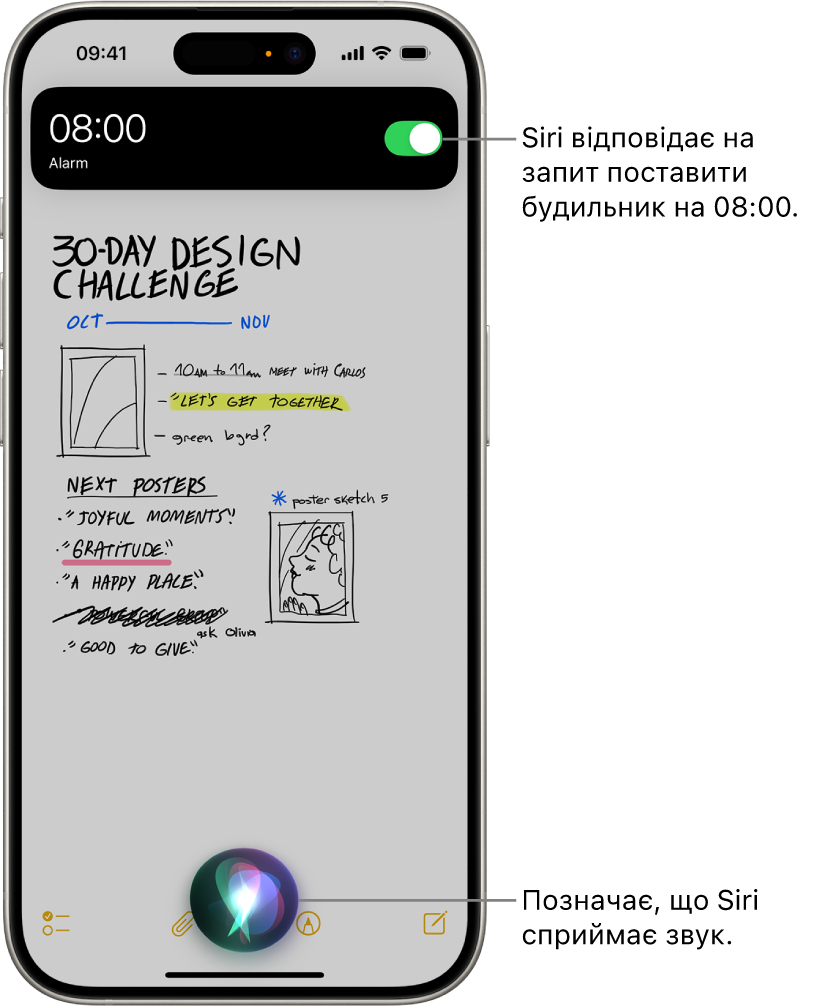
Налаштування Siri
Якщо ви не налаштували Siri під час першого налаштування iPhone, виконайте такі дії:
Перейдіть у Параметри
 > Siri (або «Apple Intelligence і Siri»), а потім торкніть «Зверніться до Siri».
> Siri (або «Apple Intelligence і Siri»), а потім торкніть «Зверніться до Siri».Виберіть «Hey Siri» (Привіт, Siri) або «Siri» (за наявності такої опції).
Примітка. Можливість активувати помічника, сказавши просто «Siri», доступна на підтримуваних моделях iPhone залежно від мови і регіону.
Щоб змінити додаткові параметри Siri, дивіться розділ Змінення параметрів Siri на iPhone.
Активація Siri за допомогою голосу
Коли ви активуєте Siri голосом, Siri гучно відповідає.
Скажіть «Hey Siri» (Привіт, Siri), а потім поставте запитання або зробіть запит.
Наприклад, промовте щось на зразок «Hey Siri, what’s the weather for today?» (Привіт, Siri! Яка сьогодні погода?) або «Hey Siri, set an alarm for 8 a.m.» (Привіт, Siri! Установи будильник на 8:00).
Порада. Щоб iPhone не відповідав на «Siri» або «Hey Siri», покладіть iPhone екраном донизу або перейдіть у Параметри ![]() > Siri (або «Apple Intelligence і Siri»), торкніть «Чекати на фразу», а потім виберіть «Вимкнено».
> Siri (або «Apple Intelligence і Siri»), торкніть «Чекати на фразу», а потім виберіть «Вимкнено».
Ви також можете активувати Siri голосом, коли носите підтримувані AirPods. Дивіться розділ Налаштування Siri в Посібнику користувача AirPods.
Активація Siri кнопкою
У разі активації Siri кнопкою Siri відповідає тихо, якщо iPhone перебуває в режимі тиші. Коли режим тиші вимкнено, Siri відповідає вголос. Щоб змінити це, дивіться розділ Змінення способу відповіді Siri.
Виконайте одну з таких дій:
На iPhone із Face ID. Натисніть і утримуйте бічну кнопку.
На iPhone із кнопкою «Початок». Натисніть і утримуйте кнопку «Початок».
За допомогою EarPods. Натисніть і утримуйте центральну кнопку або кнопку виклику.
За допомогою CarPlay. Натисніть і утримуйте кнопку голосових команд на кермі або торкніть і утримуйте кнопку «Початок» на початковому екрані CarPlay. (Дивіться розділ Використання Siri для керування CarPlay.)
За допомогою Siri Eyes Free. Натисніть і утримуйте кнопку голосових команд на кермі.
Поставте запитання чи зробіть запит.
Наприклад, промовте щось на зразок: «What’s 18 percent of 225?» (18 відсотків від 225) або «Set the timer for 3 minutes» (установити таймер на 3 хвилини).
Також можна активувати Siri за допомогою дотику до підтримуваних AirPods. Дивіться розділ Налаштування Siri в Посібнику користувача AirPods.
Як робити послідовні запити
Активувавши Siri, ви можете робити подальші запити без необхідності повторної активації. (Доступно на підтримуваних моделях iPhone у певних країнах чи регіонах.)
Активуйте Siri, а потім зробіть запит.
Зробіть інший запит одразу після першого.
Наприклад, скажіть «Hey Siri, what’s the weather like in San Francisco?» What about Cupertino?» (Привіт, Siri! Яка погода в Сан-Франциско? А в Купертіно?)
Щоб скасувати запит, перебийте Siri під час відповіді Siri.
Як зробити виправлення, якщо Siri неправильно вас розуміє
Якщо ви робите послідовні запити. Повторіть ваш запит, сформулювавши його інакше.
Якщо ви не робите послідовні запити. Торкніть
 , а потім повторіть запит, сформулювавши його інакше.
, а потім повторіть запит, сформулювавши його інакше.Промовте частину запиту по літерах. Торкніть
 , а потім повторіть запит, вимовивши по літерах будь-які слова, які Siri не вдалося розпізнати. Наприклад, скажіть «Call» (викликати), а потім промовте по літерах ім’я особи.
, а потім повторіть запит, вимовивши по літерах будь-які слова, які Siri не вдалося розпізнати. Наприклад, скажіть «Call» (викликати), а потім промовте по літерах ім’я особи.Змінення повідомлення перед надсиланням. Промовте «Change it» (змінити його).
Відредагуйте текст запиту. Якщо запит відображається на екрані, його можна редагувати. Торкніть запит, а потім скористайтеся екранною клавіатурою.
Порада. Щоб виправити запит без повторної активації Siri, зробіть скоригований запит одразу після першого. (Функція доступна на підтримуваних моделях iPhone в певних країнах чи регіонах.)
Введення текстових запитів до Siri замість використання голосових команд
Перейдіть у Параметри
 > Доступність > Siri, а потім увімкніть «Текст для Siri».
> Доступність > Siri, а потім увімкніть «Текст для Siri».Щоб ввести запит, активуйте Siri, а потім скористайтеся клавіатурою і текстовим полем, щоб поставити запитання чи зробити запит.
Докладніше про Siri
За задумом Siri захищає вашу інформацію та дає вам змогу обирати, що поширювати. Докладніше дивіться на вебсайтах Siri, Диктування і Приватність і Покращення Siri й Диктування і приватність.
Для виконання деяких запитів iPhone потрібно під’єднати до інтернету. Може стягуватися плата за використання стільникового зв’язку.
Якщо Siri не працює належним чином на iPhone, дивіться статтю служби підтримки Apple Якщо команда «Hey Siri» не працює на пристрої iPhone.